Gör alltid klubbutskick i ClubRunner
Utskick till alla medlemmar, till styrelse etc bör alltid göras i ClubRunner, dels för att utskicket ska finnas kvar i ClubRunner och inte ligga oåtkomligt för andra i en personlig maillåda, dels för att inte behöva hantera sändlistor och personuppgifter utanför ClubRunner (GDPR).
ClubRunner-utskick passar inte alltid
I följande situationer kan det dock vara bättre att skicka på vanligt sätt från avsändarens eget mailkonto:
- Mottagarna utgör inte en kategori (sändlista) eller är få personer. T ex mail till två programansvariga plus klubbmästaren.
- Du vill starta en mailtråd med diskussion mellan flera personer.
- Innehållet ska inte spridas utanför mottagarkretsen. Avsända mail i ClubRunner kan läsas av alla som har behörighet att skicka mail. Utom i "vanlig e-post" där man bara ser sina egna mail, men administratör (behörighet 30) kan se allas mail.
Olika verktyg för utskick
De vanligaste funktionerna i ClubRunner har verktyg för att på lite olika sätt underlätta utskick från klubben.
- e-post - "vanlig e-post".
- Nyhetsbrev (används ofta som veckobrev, kampanjbrev etc). Lätt att ge nyhetsbrevet en snygg layout, man kan också hämta in material från andra delar av ClubRunner: t ex artiklar, kommande program. Kan också hämta in RSS-flöden utifrån, t ex RI-nyheter. Mallar minskar tidsåtgång och säkerställer igenkänning.
- Inbjudan till evenemang. Utgår från evenemangets översiktssida och kan bl a innehålla alla data från evenemanget inkl beskrivningen, unik anmälningslänk för varje mottagare. Mallar kan minimera arbetet med inbjudningar.
Avsändare hanteras olika i funktionerna, se Avsändare nedan.
ANGE ALLTID MOTTAGARGRUPP!
Mottagaren ser inte andra mottagare av samma utskick.
Om du inte anger mottagargrupp är risken stor för osäkerhet hos enskilda mottagare. En mottagare kan då i god tro skapa oreda genom att skicka mailet vidare till andra som "borde få kännedom om innehållet": "- har du också fått det här?" eller "- detta borde du också se", medan i själva verket har alla berörda fått samma mail ...
Ange därför tydligt en eller flera mottagargrupper. Särskilt viktigt är detta vid utskick från distriktet.
Olika exempel:
Till styrelsen 2022/23
för kännedom till PR-kommittén
Till styrelse och funktionärer 2022/23
Till 2370 klubbpresidenter och sekreterare
Bifoga inte sändlistan!
Även om det finns en funktion att bifoga sändlista ska den av GDPR-skäl inte användas vid massutskick.
Funktionen kan dock användas undantagsvis
- om utskicket går till en liten grupp OCH
- det inte går att ange mottagargrupper entydigt så att varje mottagare förstår vilka de andra är som också får utskicket.
Sändlistan går att bifoga som tillval (i steg 4) på utskickssidorna för e-post resp evenemang. En bilaga visar mottagarnas namn, men inga e-postadresser.
Att välja mottagare
För medlemsutskick är det bara att sätta kryss i rutan vid Active and Honorary members. Öppna vid behov upp mottagarkategorin (klicka på plus) i delmängderna aktiva medlemmar respektive hedersmedlemmar. En delmängd kan expanderas för att välja enskilda mottagare.
Exempel på hur man väljer bara en mottagare ur en grupp (visar 1 vald av 2 möjliga):
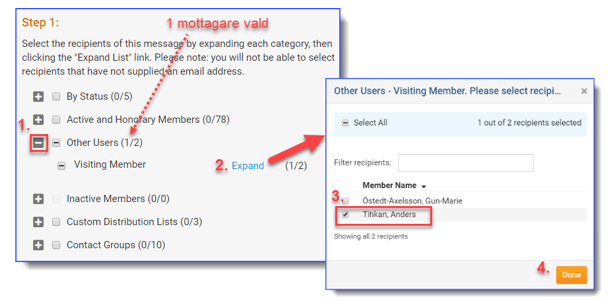
Samma handgrepp gäller för alla typer av utskick i ClubRunner - mail, inbjudan till evenemang, nyhetsbrev.
Exemplet ovan illustrerar också att det skapas särskilda status-sändlistor för utskick för evenemang där registrering har valts: By Status ovan – anmälda, tackat nej, ej svarat.
Gruppen Contact groups innehåller bl a de fördefinierade grupperna Bulletin subscribers, Meeting Guests, Friends, men kan också innehålla klubbdefinierade grupper. Läs mer om detta på supportsidan Externa kontakter.
Schemaläggning
Observera att vid schemaläggning används de adresser som gäller när mailet "tillverkas", sedan köas mailet upp för utskick på schemalagd tid. Adressändringar som görs under kötiden påverkar alltså inte redan tillverkade mail. Detta gäller alla typer av utskick: e-post, nyhetsbrev, inbjudningar till evenemang m m.
ClubRunner har dock på sin utvecklingslista att ändra så att adresserna hämtas först när mailet verkligen ska skickas ut.
Vem är avsändare?
Följande varianter finns i ClubRunner:
- Vanlig e-post: den inloggade användaren är alltid avsändare.
Tips: En opersonlig avsändare med t ex klubbens e-postadress kan skapas genom att lägga in en Övrig användare med behörighet 50 och logga in med den för vissa utskick.
- Nyhetsbrev: avsändare visas med [klubbnamn] resp [distriktsnamn] men svarsadress är (om inget annat val görs) till den inloggade användaren som skickar nyhetsbrevet. Annan svarsadress går att välja helt fritt i alternativet Custom (välj på Skicka-sidan).
- Inbjudan till evenemang: avsändare är alltid den som är angiven som ansvarig för evenemanget.
Tips: fixa annan avsändare genom att tillfälligt ändra ansvarig för evenemanget under tiden som utskicket går iväg.
Svarsadressen får bara "riktiga svar", inte tekniska svar om leveransproblem, öppning etc.
Avsändaradress
Utskicken från ClubRunner har avsändaradress på format
[avsändarens mailadress, @-tecknet ersatt av punkt]@clubrunner.email
eftersom utskicket görs genom ClubRunner, men en avsändare behöver identifieras med svarsadress om någon vill besvara utskicket.
Exempel på avsändaradress i CR-utskick: pal.harryson.gmail.com@clubrunner.email
Klicka på "Svara" i ett mail som är utskickat av ClubRunner: då fungerar allt som vanligt i ditt eget mail-konto. Ett svarsmail till avsändarens "riktiga" mailadress skapas, i exemplet ovan skulle det bli:
pal.harryson@gmail.com
Skulle detta i undantagsfall inte fungera i någons mailklient, då får man manuellt justera svarsadressen.
Kopiera aldrig ClubRunner-avsändaren
Det går alltså INTE att direkt använda en kopierad avsändaradress xxx@clubrunner.email från ClubRunner, om du inte manuellt justerar till den riktiga adressen.
Exempel: pal.harryson.gmail.com@clubrunner.email ska justeras till pal.harryson@gmail.com
Den som ändå skickar till den långa adressen xxx@clubrunner.email får ett autosvar i retur med länk till supportartikel med förklaring.
ClubRunner har inbyggd uppföljning av alla utskick (e-mail, inbjudningar, nyhetsbrev).
För Nyhetsbrev (ny, beta) finns historiken under Inställningar/Send History. I kolumnen Actions välj Stats:
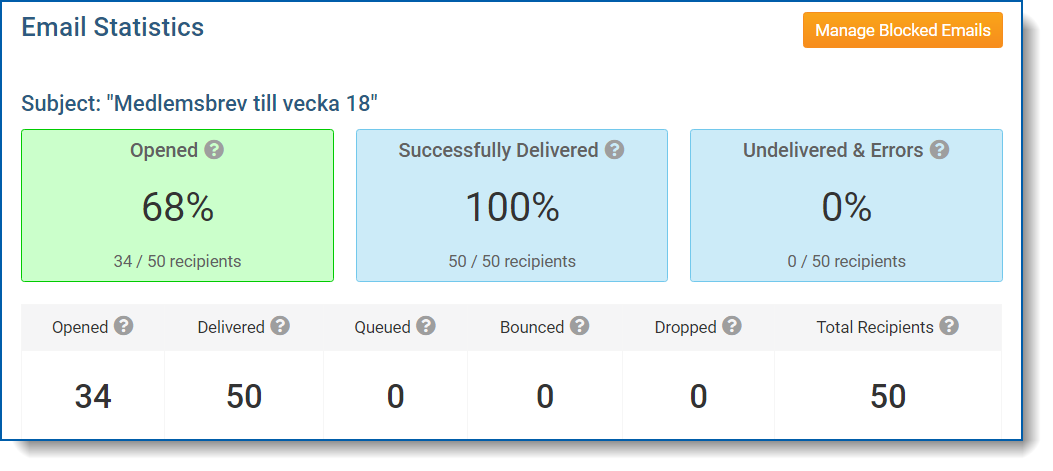
Det viktiga är att hålla Undelivered & Errors på NOLL. ClubRunner gör flera försök att om-sända ett mail som studsar.
Mottagare som dyker upp i Undelivered & Errors har inte fått mailet.
Adresser som visas i Undelivered & Errors blockeras från kommande utskick. Klicka på siffran för Bounced eller Dropped (eller på orangea knappen Manage Blocked Emails) och se listan med detaljer för de misslyckade utskicken. Vanligast är adressfel, bl a att adressen inte finns, och att postboxen är full, men det finns mer komplicerade fel som medlemmen kanske måste kontakta sin e-postoperatör om. I så fall behöver medlemmen få det exakta felmeddelandet som upplysning till experterna.
Uppmärksamma medlemmen på problemet! Efter åtgärd måste du ta bort medlemmen från blockerad-listan för att häva blockeringen inför nästa utskick.
Uppföljning på individnivå?
Öppningstalet Opened är en mer osäker siffra men ger ändå en grov indikering på hur många mottagare som öppnat mailet. Mäthinder är t ex att vissa e-postsystem inte hanterar sådan uppföljning, då visas aldrig "öppnat" för den mottagaren. Även tvärtom: virus-scanning eller förhandsvisning markerar som öppnat, även om mottagaren inte ens har sett mailet. Se förklaring i ClubRunner Community.
Skräppost?
För att undvika att utskicken hamnar i skräpposten bör alla lägga till @clubrunner.email i sin adressbok.
Kategorisering av inkommande
Flera e-posttjänster och program har automatisk kategorisering av inkommande mail.
Gmail kategoriserar ofta ClubRunner-utskick till fliken Kampanjer som man kanske inte tittar i lika ofta som i Primär. För att utskick från ClubRunner ska dyka upp i Gmails primärflik kan man göra ett filter i sitt gmail-konto:
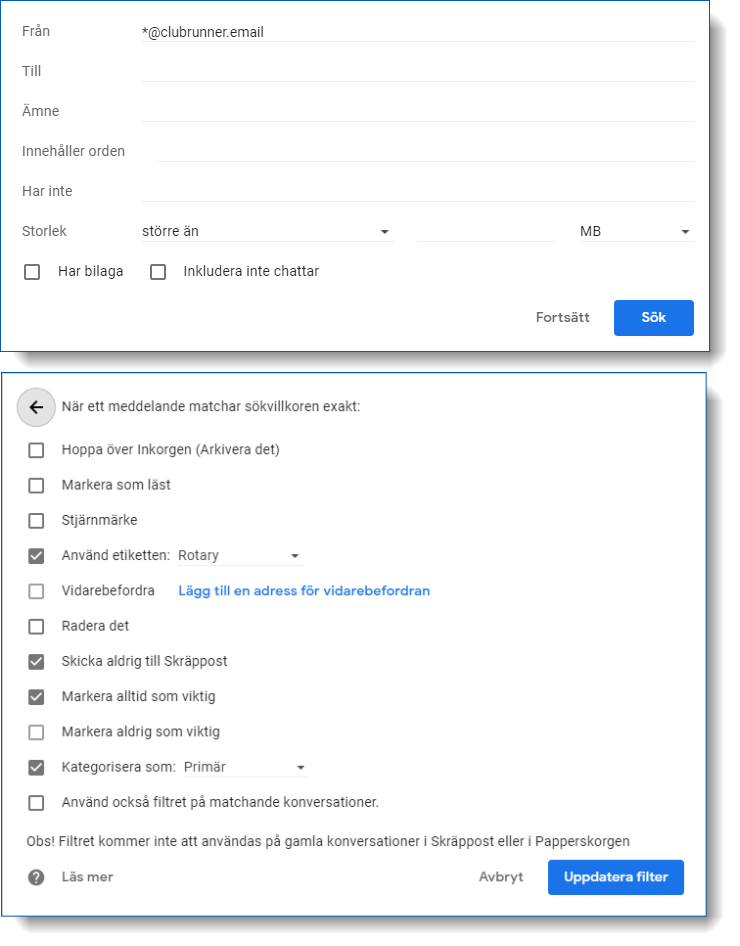
Om du använder annat e-postprogram än Gmail, kolla programmets hjälpsidor och sök på filter, regler eller kategorisering.

